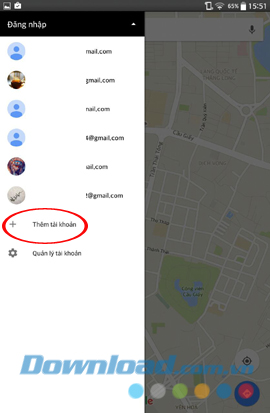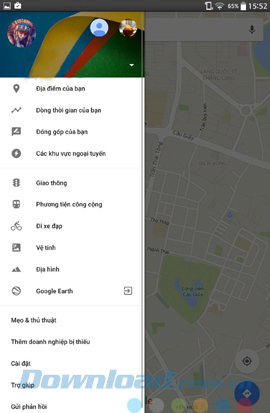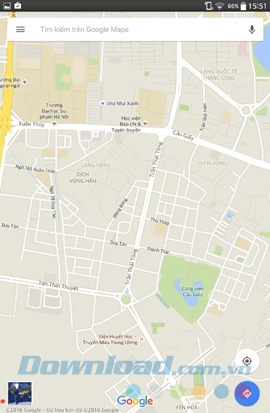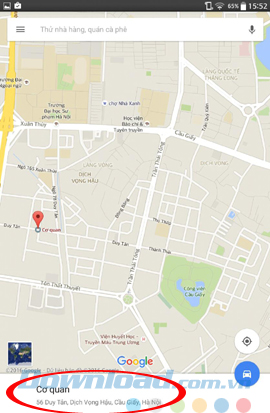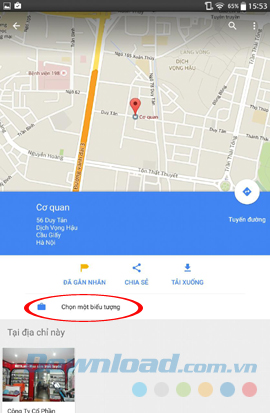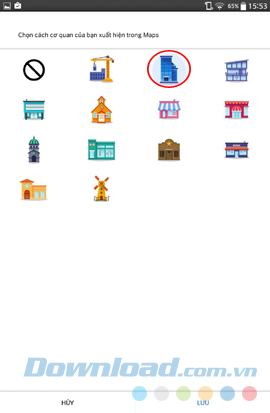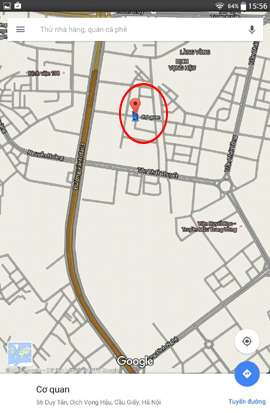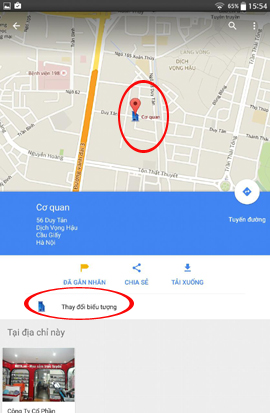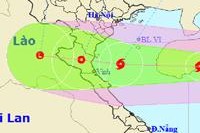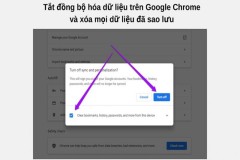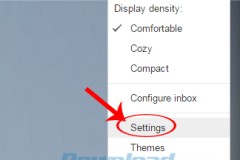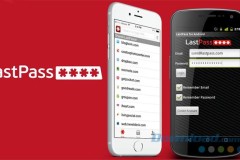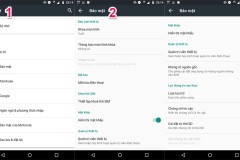Một thông tin vui cho những ai đang thường xuyên sử dụng Google Maps hàng ngày, đó là dịch vụ này vừa được nâng cấp và bổ sung thêm tính năng đánh dấu địa điểm mới. Cụ thể, thay vì những biểu tượng cũ kỹ, mang phong cách truyền thống và đôi khi là khá nhàm chán, giờ đây người dùng có thể tùy ý lựa chọn những ngôi nhà cao tầng, nhiều màu sắc để đánh dấu cho từng địa điểm yêu thích của mình.
Tải Google Maps cho iOS miễn phí
Download Google Maps cho Android
Truy cập Google Maps trên máy tính
Đây có thể không thực sự được coi là một tính năng, nhưng nó sự thay đổi mang lại sự tươi mới, đồng thời khuyến khích người dùng tích cực hơn trong việc đánh dấu địa điểm của họ trên bản đồ Google Maps.
Google Maps
Tính năng này chỉ có thể sử dụng khi các chúng đã đăng nhập tài khoản vào Google Maps. Bước 1: Các bạn mở ứng dụng Google Maps trên thiết bị của mình, sau đó vuốt từ mép trái màn hình và kéo sang phải để vào giao diện đăng nhập. Chọn vào Thêm tài khoản nếu trước đó đã có những tài khoản khác đăng nhập hoặc chọn vào Đăng nhập nếu bạn là người đầu tiên.
Bước 2: Tìm kiếm một địa điểm cần đánh dấu trên bản đồ Google Maps và gắn nhãn cho nó.
Bước 3: Trong phần chi tiết của địa điểm vừa được đánh dấu, các bạn có thể nhìn thấy phần Chọn một biểu tượng, click vào đó. Giao diện mới xuất hiện với một số stickers để các bạn lựa chọn. Chỉ cần chạm vào biểu tượng muốn dùng, sau đó chọn
Lưu.
Chọn biểu tượng rồi Lưu lại Bước 4: Chúng ta sẽ thấy một 'hình' mới xuất hiện trên bản đồ, nhìn khá vui mắt và cũng rất nổi bật.
Làm tương tự với những địa điểm khác, bạn sẽ có thể tạo ra một 'bản đồ stickers' của riêng mình. Đây là chiêu bài mà Google muốn hướng người dùng tập trung nhiều hơn vào sản phẩm của họ trong khi đang có ngày một nhiều các sản phẩm với tính năng tương tự ra đời như: Bing Maps 3D, Focation WiFo hay HERE Maps. Chúc các bạn thực hiện thành công!